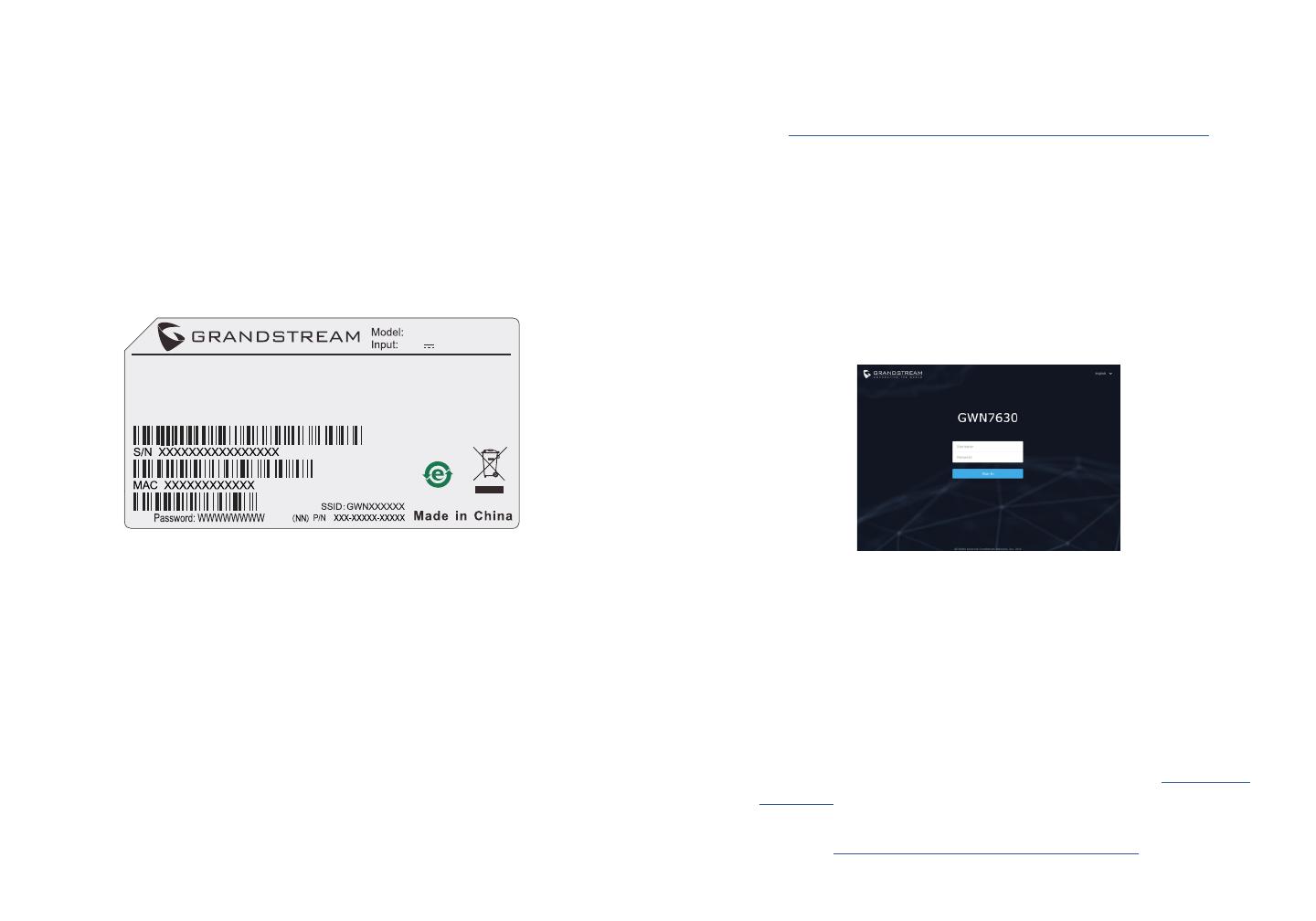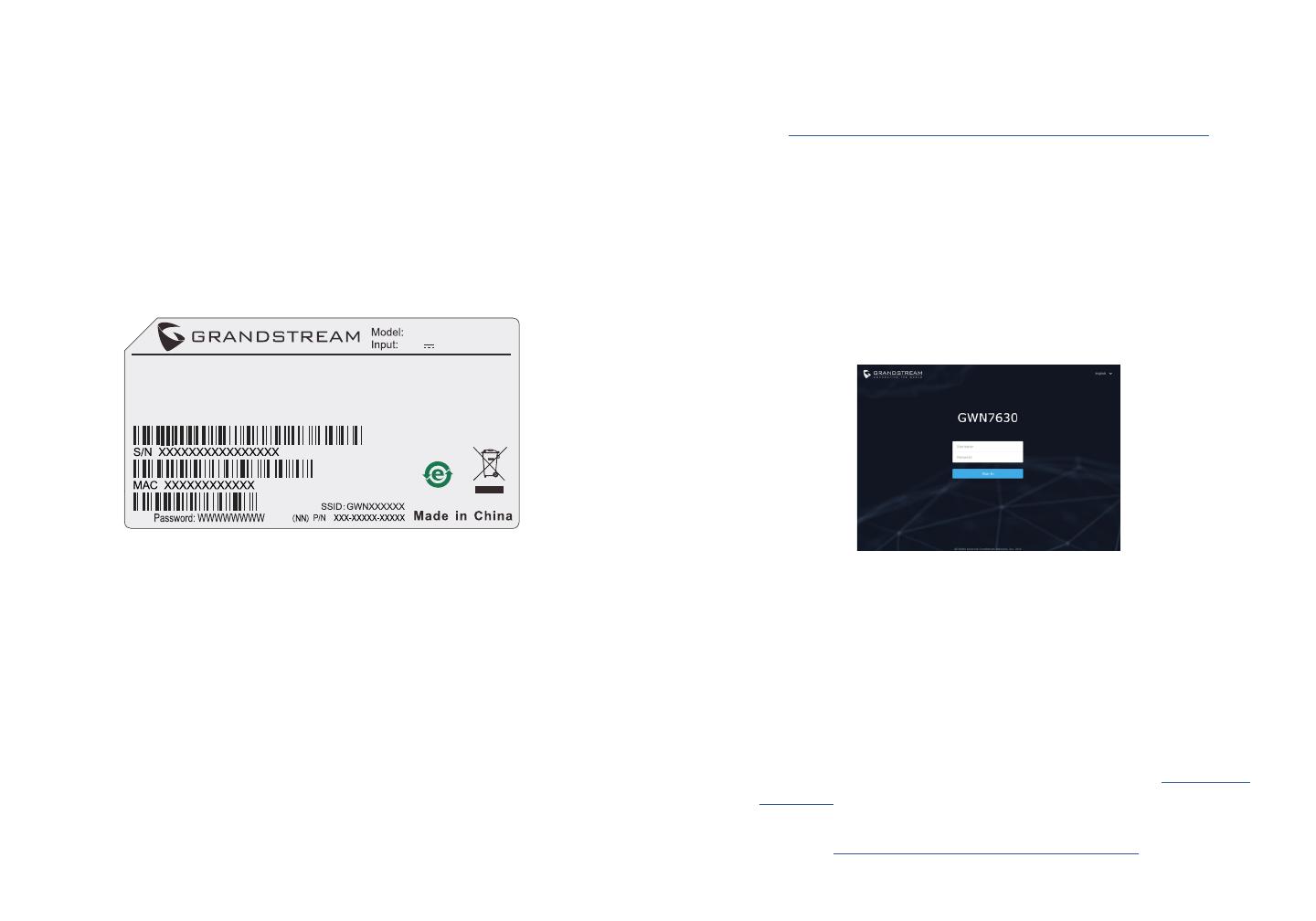
~23~
~24~
CONNEXION AU RESEAU Wi-Fi PAR DEFAUT DU
GWN7630
Le GWN7630 peut être utilisé comme point d’accès autonome avec Wi-
Fi activé par défaut lors de la première utilisation, ou après réinitialisa-
tion aux paramètres d’usine.
Après la mise sous tension du GWN7630 et connexion au réseau, le
GWN7630 diffusera un SSID par défaut en fonction de son adresse MAC
GWN[6 derniers chiffres du MAC] et un mot de passe aléatoire.
Note: Le SSID et mot de passe par défaut du GWN7630 sont imprimés
sur l’étiquette MAC de l’unité.
This device has not been authorized as required by
the rules of the Federal Communications Commission.
This device is not, and may not be,
offered for sale or lease, or sold or leased,
until authorization is obtained.
GWN7630
48V 0.5A GigE POE
WiFi
Un ordinateur connecté au SSID du GWN7630, ou au même réseau que
le GWN7630 peut découvrir et accéder à son interface de conguration
en utilisant une des méthodes suivantes:
Méthode 1: Détecter le GWN7630 via son adresse MAC
1. Localisez l’adresse MAC sur l’étiquette MAC de l’unité située à la
face arrière de l’unité, ou sur l’emballage.
2. A partir d’un ordinateur connecté au même réseau que le
GWN7630, tapez l’adresse suivante en utilisant l’adresse MAC du
GWN7630 sur votre navigateur: https://gwn_<mac>.local
Exemple: Un GWN7630 avec l’adresse MAC 00:0B:82:8B:4E:28
peut être accessible à partir d’un navigateur web en utilisant l’URL:
https://gwn_000b828b4e28.local
ACCEDER A L’INTERFACE DE CONFIGURATION
Méthode 2: Détecter le GWN7630 via GWNDiscoveryTool
1. Téléchargez et installez GWNDiscoveryTool à partir du lien suiv-
ant: http://www.grandstream.com/tools/GWNDiscoveryTool.zip
2. Ouvrez le GWNDiscoveryTool, et cliquez sur Scan.
3. L’outil permettra de découvrir tous les points d’accès GWN7630
connectés sur le réseau montrant leurs adresses MAC et IP.
4. Cliquez sur Manage Device pour être redirigé directement à
l’interface de conguration du GWN7630, ou saisir manuellement
sur votre navigateur l’adresse IP afchée.
Entrez le nom d’utilisateur et mot de passe pour vous connecter. (Le
nom d’utilisateur de l’administrateur par défault est « admin » et le le
mot de passe aléatoire par défaut peut être trouvé sur l’autocollant du
GWN7630).
Notes :
• Assurez-vous que le GWN7630 n’est pas déjà associé à une autre
GWN7630 Access Point en tant qu’esclave, GWN7000 Router Se-
ries ou GWN.Cloud, sinon l’interface de conguration ne sera pas
accessible.
• Si le GWN7630 est déjà associé, assurez-vous de le dissocier ou de
faire une réinitialisation aux paramètres d’usine.
• Il est de la responsabilité du client de s’assurer de la conformité
aux réglementations locales concernant les bandes de fréquence, la
puissance de transmission et d’autres.
• Pour gérer le GWN7630 via cloud, veuillez se référer à https://www.
gwn.cloud.
Pour plus de détails, veuillez consulter le manuel d’utilisation sur:
http://www.grandstream.com/our-products